Что можно заменить в ноутбуке для повышения производительности: Апгрейд ноутбука. 4 компонента, которые можно улучшить — Ремонт компьютерной техники
Содержание
Апгрейд ноутбука. 4 компонента, которые можно улучшить — Ремонт компьютерной техники
Изобретение ноутбука стало ответом на исконный запрос каждого человека – стремление к свободе. Можно захватить с собой весь свой офис и любые компьютерные развлечения, и отправиться на деловую встречу или на природу, продолжая участвовать в делах компании или играть в любимые игры. Именно поэтому ноутбуки и подобные им мобильные устройства получили огромную популярность.
Однако наступает момент, когда верный ноутбук заставляет задуматься. Его возможностей, которыми Вы гордились год или два назад, теперь становится явно недостаточно. Время идёт, новые программы становятся более требовательными к ресурсам, и вот уже места на винчестере не хватает, объём оперативной памяти маловат, мощность процессора уже недостаточна. Некоторые в этот момент узнают новое слово — «апгрейд ноутбука»…
Апгрейд – это замена одних компонентов ноутбука другими, более совершенными. Многие технически сложные устройства подвергаются модернизации без проблем, например, автомобили или настольные компьютеры. А насколько сложно проапгрейдить ноутбук?
А насколько сложно проапгрейдить ноутбук?
В ситуации, когда возможностей ноутбука становится недостаточно, некоторые впервые жалеют, что это не настольный компьютер. Ведь его модернизация является очень простой задачей. Но ноутбук – совсем другое дело.
Давайте подробно рассмотрим особенности модернизации ноутбука.
Комплектующие, которые легко заменяются практически в каждом ноутбуке – это память, жёсткий диск, аккумулятор и процессор. Также в этот список можно добавить привод CD/DVD, однако его замена почти всегда связана с выходом из строя, а не с нехваткой ресурсов. Компонентом, который практически невозможно заменить, является материнская плата ноутбука. Ниже мы привели информация о нюансах замены каждого из упомянутых устройств.
Увеличение оперативной памяти
Первое, с чего традиционно начинают апгрейд владельцы старых ноутбуков – это увеличение объёма оперативной памяти. Это очень простая задача, для решения которой достаточно снять заглушку на задней панели ноутбука и увидеть, имеются ли свободные слоты в секции памяти.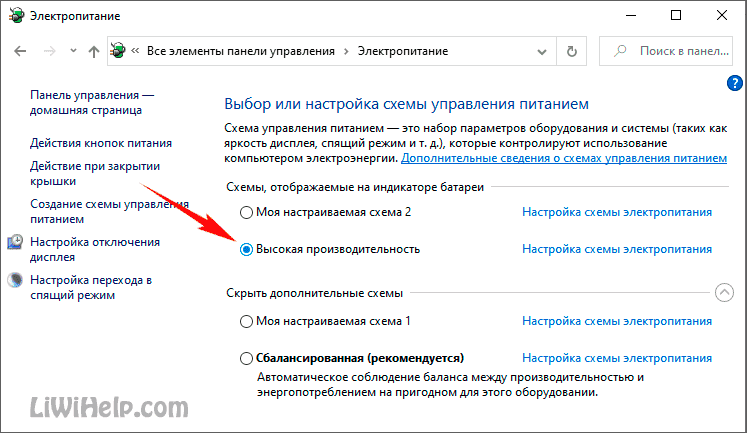 Также в документации на ноутбук необходимо выяснить, планки какого максимального объёма он поддерживает – 2 Гб, 4 Гб или 8 Гб. Процесс замены модулей памяти, несмотря на простоту, может отличаться для разных моделей ноутбуков, поэтому нелишним будет получить дополнительную информацию по этому вопросу.
Также в документации на ноутбук необходимо выяснить, планки какого максимального объёма он поддерживает – 2 Гб, 4 Гб или 8 Гб. Процесс замены модулей памяти, несмотря на простоту, может отличаться для разных моделей ноутбуков, поэтому нелишним будет получить дополнительную информацию по этому вопросу.
Замена жесткого диска
Замена жёсткого диска ноутбука на диск большей ёмкости также лидирует по частоте обращений в сервисные центры, и чаще всего производится без проблем. Большинство моделей ноутбуков комплектуются винчестером 2.5 дюйма. В этом типоразмере имеется широкий выбор жёстких дисков самого разного объёма. Если же в ноутбуке установлен диск 1.8 дюйма, выбор будет несколько ограничен, да и цены несколько выше. Примите к сведению, что в гнездо для винчестера 2.5 дюйма через специальный переходник можно установить меньший диск 1.8 дюйма, но обратная операция невозможна.
Собираетесь менять жёсткий диск в ноутбуке? Примите к сведению, что существует ещё один важный параметр, который необходимо учитывать – это частота вращения диска. Для ноутбуков используются диски с частотой вращения 4200, 5400 и 7200 оборотов в минуту. Как правило, диск с большей скоростью вращения работает быстрее, но он потребляет больше энергии и выделяет больше тепла, что является критичным в случае установки на ноутбук. В ноутбуках используется максимально плотный монтаж всех узлов. Если в «ноуте» не предусмотрена система достаточного отвода тепла, греющийся винчестер может испортиться или вывести из строя соседние компоненты.
Для ноутбуков используются диски с частотой вращения 4200, 5400 и 7200 оборотов в минуту. Как правило, диск с большей скоростью вращения работает быстрее, но он потребляет больше энергии и выделяет больше тепла, что является критичным в случае установки на ноутбук. В ноутбуках используется максимально плотный монтаж всех узлов. Если в «ноуте» не предусмотрена система достаточного отвода тепла, греющийся винчестер может испортиться или вывести из строя соседние компоненты.
Если Вы собираетесь устанавливать в ноутбук винчестер большей ёмкости с повышением частоты вращения, старайтесь подобрать диск, у которого частота будет отличаться от имеющейся на один шаг.
Также следует учитывать толщину жёсткого накопителя, под которую рассчитан отсек ноутбука. На данный момент производят следующие типоразмеры: 5 мм (например WD Ultra Slim), 7 мм, 9.5 мм (пока еще самый распространённый), 12.5 мм. В гнездо для «толстого» и «тяжёлого» винта можно установить более тонкий, но не наоборот.
В настоящее время имеет смысл обратить пристальное внимание на SSD диски. Установка диска SSD вместо обычного не займет много времени, и даст ощутимый прирост в скорости работы операционной системы, а также сниженное энергопотребление. К тому же цена на SSD накопители практически сравнялась со стоимостью обычных жестких дисков. Если хотите увеличить скорость и продолжительность работы вашего ноутбука – выбирайте накопители SSD.
Установка диска SSD вместо обычного не займет много времени, и даст ощутимый прирост в скорости работы операционной системы, а также сниженное энергопотребление. К тому же цена на SSD накопители практически сравнялась со стоимостью обычных жестких дисков. Если хотите увеличить скорость и продолжительность работы вашего ноутбука – выбирайте накопители SSD.
Замена аккумуляторной батареи
Замена аккумулятора для большинства ноутбуков является штатной операцией, которую может выполнить как любой сервисный центр, так и Вы сами. Нужно лишь выяснить, какой тип аккумулятора подходит для Вашей модели – об этом читайте в документации или на официальном сайте производителя. Как вариант, посмотреть маркировку текущего аккумулятора и поискать его аналог в сети интернет.
Апгрейд процессора
Если замена процессора возможна на вашей модели ноутбука, а это не всегда так, заменить его довольно просто. Учитывайте, что новый процессор должен быть той же серии, что и старый. При этом более производительный процессор потребляет больше энергии и выделяет больше тепла при своей работе, поэтому требует достаточного охлаждения. Кроме того, центральный процессор – одна из наиболее дорогостоящих деталей компьютера.
Кроме того, центральный процессор – одна из наиболее дорогостоящих деталей компьютера.
Апгрейд видеокарты
Отдельно рассмотрим вопрос замены видеокарты в ноутбуке. В большинстве моделей эта операция невозможна, поскольку видеоподсистема интегрирована на материнскую плату. Даже если Ваш ноутбук позволяет отдельно менять видеокарту, будьте готовы к ограниченному выбору и высоким ценам. В некоторых случаях возможно использование внешних видеокарт для ноутбуков, которые решат проблему слабых возможностей старой. Однако таких предложений очень мало, да и платформа Вашего ноутбука должна поддерживать использование такой карты.
В заключение отметим, что апгрейд материнской платы для ноутбука является практически нереальной задачей из-за несоответствия установочных форм, монтажных разъёмов и точек крепления в корпусах разных моделей ноутбуков. Если учесть, что стоимость замены материнской платы в случае выхода из строя текущей, составляет чуть менее половины стоимости ноутбука, говорить об её апгрейде тем более не приходится.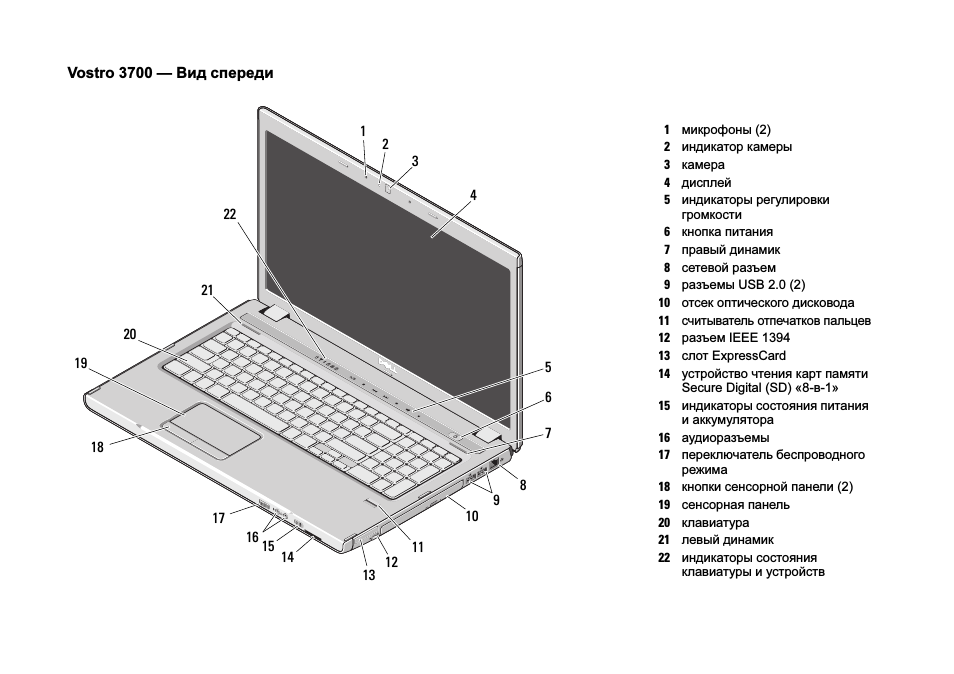
Качественный и эффективный апгрейд ноутбука является реальной задачей. Сотрудники нашей компании помогут Вам оперативно модернизировать практически любой ноутбук. Помимо модернизации мы предлагаем услуги по ремонту ноутбуков – ремонт, установка и настройка различного программного обеспечения, настройка подключений к сети и многое другое.
Как увеличить производительность ноутбука или апгрейд ноутбука.
Ремонт ноутбуков
Быстродействие ноутбука определяется элементами, из которых он создан. Производители мобильных компьютеров с каждым годом предлагают пользователям все более совершенные и мощные устройства. Для них, в свою очередь, разрабатываются более функциональные программы, красивые и системоемкие компьютерные игры, выходят фильмы в более хорошем качестве. Все это в конечном итоге приводит к быстрому устареванию ноутбуков – не соответствию их параметров современным требованиям.
Именно поэтому вопрос «как увеличить производительность ноутбука?» рано или поздно возникает у каждого пользователя. В этой статье мы постараемся ответить на него, расскажем, как эффективнее произвести апгрейд ноутбука, и стоит ли возлагать на него большие надежды…
Давайте подробно рассмотрим то, из чего состоит ноутбук…
Материнская плата. Основной элемент ноутбука, на который устанавливаются (или к которому подключаются) все остальные. От того, какая материнская плата находится в ноутбуке, зависит, какие элементы на нее можно поставить, что вносит существенные ограничения в апгрейд ноутбука.
Саму материнскую плату заменять не имеет смысла, поскольку, во-первых, это один из самых дорогих элементов, а во-вторых, подобрать новую материнку, которая бы встала на место старой, не всегда удается.
Видео. Этот элемент отвечает за вывод на экран видеоизображений и 3D-графики. В зависимости от модели мобильного компьютера видео может быть встроенным (на материнской плате размещается микросхема) или дискретным (в виде отдельной видеокарты). В первом случае заменить видеочип можно только, заменив всю материнскую плату, что, как написано выше, нецелесообразно. Во втором случае, возможна замена видеокарты в ноутбуке на более мощную с увеличенным объемом видеопамяти или более мощным видеопроцессором, однако это не обеспечит существенного прироста в скорости. Цена же такого апгрейда ноутбука также будет высокой.
Процессор. Элемент, отвечающийза все вычислительные операции в ноутбуке. Замена на более производительный (с большей частотой и объемом внутренней памяти) позволяет немного увеличить быстродействие ноутбука. Но даже, несмотря на это, такой апгрейд ноутбука невыгоден с учетом соотношения повышения производительности и затрат. Хотя стоит он дешевле, чем, например, замена видеокарты для ноутбуков (купить и поставить которую – мероприятие весьма затратное). Так же как и в случае замены видео, возможности установки нового процессора ограничены самой материнкой.
Помимо покупки самих элементов для замены процессора, видео и материнской платы потребуется полностью разбирать ноутбук, что также вносит существенный вклад в общую стоимость апгрейда.
Так что же делать, когда медленно работает ноутбук? Что можно заменить?
Если Вы все еще хотите знать, как увеличить скорость ноутбука, давайте рассмотрим элементы, заменить которые относительно недорого (стоимость самих элементов невысока, для их установки не потребуется полностью разбирать мобильный компьютер).
Оперативная память (ОЗУ). Используется для временного хранения данных и команд, необходимых процессору при выполнении операций. При недостаточности объема ОЗУ операционная система вынуждена сбрасывать данные в буфер жесткого диска, а потом при необходимости снова их загружать (в процессе загрузки и выгрузки мигает индикатор на панели ноутбука). Так как скорость чтения с жесткого диска значительно ниже скорости чтения из ОЗУ наблюдаются подтормаживания, особенно заметные при работе сразу нескольких приложений или программ, обрабатывающих большой массив данных. Таким образом, увеличение объема памяти за небольшие деньги позволяет существенно поднять производительность мобильного компьютера.
Жесткий диск. Устройство, на котором хранятся файлы. Замена жесткого диска (на более емкий и современный) лишь незначительно повлияет на быстродействие ноутбука, но зато позволит значительно увеличить место для хранения данных.
Модули WiFi и Bluetooth. Служат для беспроводной связи ноутбука с другими устройствами. Их установка актуальна для тех ноутбуков, в стандартной комплектации которых они отсутствовали. На быстродействии данный апгрейд ноутбука не скажется, позволит лишь подключаться к сторонним устройствам без использования проводов. Установить модули WiFi и Bluetooth можно не на все ноутбуки, только на те, материнская плата и корпус которых поддерживают возможность подключения данных устройств.
Как увеличить память ноутбука, заменить жесткий диск, установить модули беспроводной связи?
Для того чтобы провести апгрейд ноутбука необходимо хорошо разбираться в устройстве мобильных компьютеров, иметь определенные навыки и опыт, в противном случае неопытный человек может сломать устройство, что зачастую и происходит.
Выгоднее, безопаснее и проще обратиться с вопросом апргрейда ноутбука в специализирующиеся на предоставлении данной услуги компании – сервисные центры. Как правило, общая схема работы выстраивается следующим образом…
Таким образом, Вы исключаете все возможные риски и за определенные деньги получаете апгрейдированный ноутбук с гарантией (которая, как правило, дается на выполненные работы и установленные элементы).
| ПОЧИНИТЬ НОУТБУК |
| Позвоните по телефону (495) 720-17-41 и получите консультацию | |
| Привезите на диагностику или воспользуйтесь нашей бесплатной доставкой | |
| Примите решение о ремонте по результатам бесплатной диагностики | |
| Получите исправный ноутбук с гарантией до 1 года |
Задать вопрос
Советы по обновлению ноутбука
Модернизация ноутбука может повысить его производительность без больших затрат. Несколько сотен долларов на аппаратное обеспечение могут повысить мощность вашего Mac или ПК, дав вам больше времени, пока вам не понадобится раскошелиться на совершенно новую модель.
Несколько сотен долларов на аппаратное обеспечение могут повысить мощность вашего Mac или ПК, дав вам больше времени, пока вам не понадобится раскошелиться на совершенно новую модель.
На этой странице:
Прежде всего: попробуйте полный сброс
Возможно, вам вообще не понадобится новое оборудование. Операционные системы, в частности Windows, с годами заполняются всевозможным цифровым мусором. Ваш накопитель также может быть переполнен ненужными файлами. Вообще говоря, чем полнее диск, тем медленнее он работает.
Вместо того, чтобы тратить сотни долларов на новое оборудование, попробуйте полный сброс до заводских настроек. Это удалит все настройки и файлы, вернув ваш ноутбук в готовое состояние. Это может занять несколько часов и может потребовать активного подключения к Интернету или установочного носителя.
Это, очевидно, означает, что вы должны сделать резервную копию всех важных файлов и, возможно, записать лицензии на приобретенное вами программное обеспечение (это необычно, но некоторые программы все еще работают таким образом).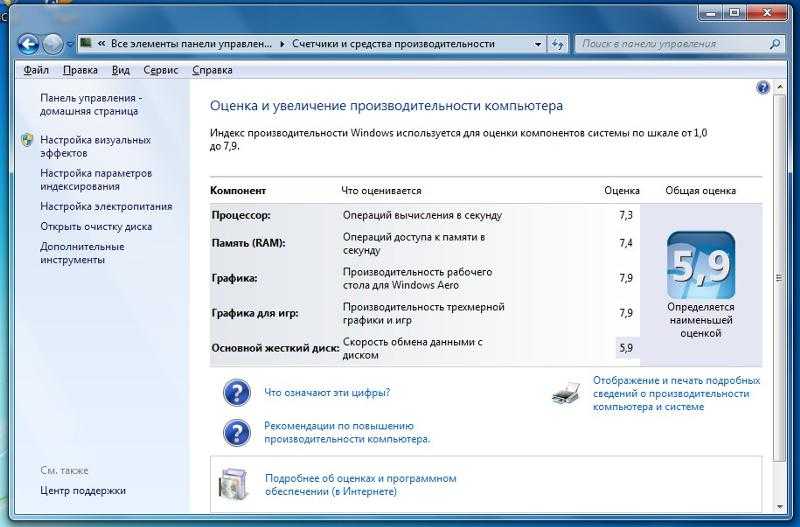
Не создавайте полную копию вашего диска — это только воссоздаст ваши старые проблемы. Найдите решение для резервного копирования, которое сохраняет только те файлы, которые вам нужны, не беря с собой весь беспорядок.
При всем при этом сброс настроек к заводским, скорее всего, не решит никаких проблем с батареей, за исключением очень редких случаев.
Можете ли вы обновить свой ноутбук?
В большинстве новых ноутбуков по крайней мере некоторые компоненты приклеены или припаяны, и для их ремонта или модернизации требуются специальные инструменты или профессиональные знания. Корпус многих ноутбуков представляет собой цельный кусок металла, либо до частей невозможно дотянуться, не повредив их, что делает невозможным апгрейд.
Но на горизонте есть надежда. «Модульные» ноутбуки сейчас в тренде, и некоторые производители сосредотачиваются на обновляемых технологиях («модульные» — это в значительной степени маркетинговые термины для компонентов, которые можно заменять).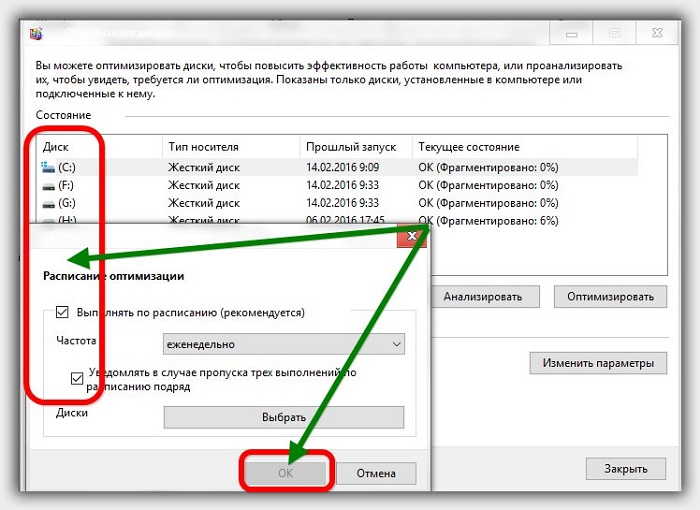
Эти новые ноутбуки не помогут тем, кто нуждается в обновлении прямо сейчас, но имейте их в виду, если вы в конечном итоге купите новую модель.
Сможете ли вы сделать это сами?
Беглый взгляд на нижнюю сторону обычно показывает, можете ли вы обновить свой ноутбук дома. Проверьте наличие съемных панелей, которые могут дать вам доступ к аккумулятору, оперативной памяти или хранилищу.
Затем поищите в Интернете информацию о марке и модели вашего ноутбука, чтобы узнать, какие детали можно легко заменить.
Часто вы можете найти руководство пользователя в Интернете (если вы потеряли оригинал). Обязательно посмотрите видео по ремонту/обновлению и даже комментарии пользователей от людей, которые уже сделали что-то подобное. Это поможет вам выяснить, нужны ли вам какие-либо специальные отвертки или инструменты (могут потребоваться отвертки Phillips, Torx или Pentalobe).
Возможно, вам даже придется купить целый комплект для ремонта компьютера, стоимость которого начинается от 20 долларов, но может быть и намного дороже.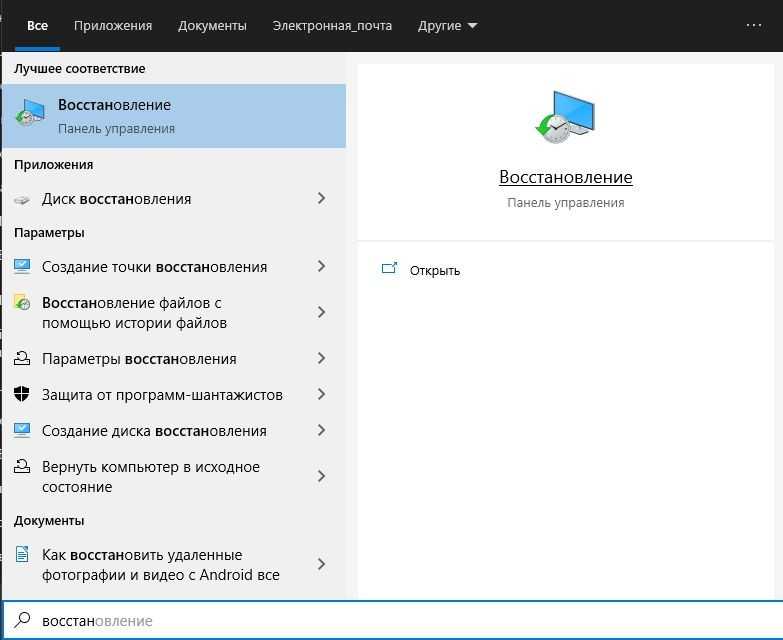
Какие компоненты ноутбука можно обновить?
Три области ноутбука, которые вы обычно можете обновить:
- ОЗУ
- хранилище
- .
аккумулятор
Другое аппаратное обеспечение ноутбука, такое как ЦП (центральный процессор) или ГП (графический процессор) — или их интеграция — обычно не может быть обновлено.
То же самое касается портов данных, таких как обновление порта USB 3.0 до более быстрой технологии, такой как Thunderbolt 4 или USB 4.0.
Резервное копирование накопителей
Прежде чем разбирать что-либо, убедитесь, что у вас есть полная резервная копия компьютера или, по крайней мере, ваших важных файлов. Клон вашего старого жесткого диска позволит вам быстрее восстановить вашу операционную систему и программы, если что-то пойдет не так. Но есть и другие варианты.
Если вы заменяете внутренний жесткий диск вашего ноутбука твердотельным накопителем (SSD) меньшего размера, вам может потребоваться сначала заархивировать файлы (например, музыку, фильмы и фотографии) на другой диск.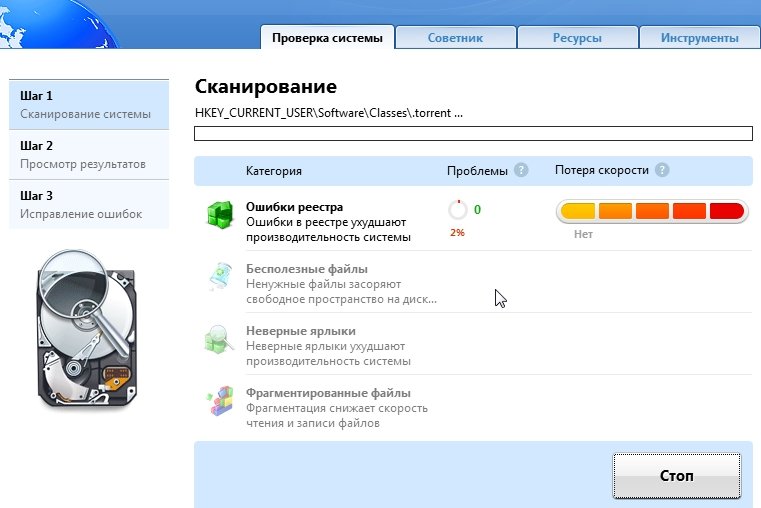 После того, как вы клонировали свою операционную систему и программы на новый диск и они заработали на ноутбуке, вы можете выбрать, какие файлы данных и папки восстанавливать.
После того, как вы клонировали свою операционную систему и программы на новый диск и они заработали на ноутбуке, вы можете выбрать, какие файлы данных и папки восстанавливать.
Если вы новичок в резервном копировании, ознакомьтесь с нашей статьей о том, как выбрать лучшее программное обеспечение для резервного копирования.
Обновление оперативной памяти вашего ноутбука
Обычно в ноутбуке имеется только один или два слота оперативной памяти. Иногда у него есть запасной пустой слот для оперативной памяти. Если это так, вы потенциально можете просто купить новую оперативную память и не удалять старую, если новая оперативная память идентична.
Убедитесь, что вы проверили в Интернете и купили оперативную память, подходящую для вашей модели. Вы можете быть ограничены в емкости устанавливаемого модуля ОЗУ, а для разных типов ОЗУ требуются разные формы портов.
Сколько оперативной памяти вам нужно?
Если у вашего ноутбука 4 ГБ или меньше оперативной памяти, обновление до 8 ГБ должно помочь вам в ближайшем будущем.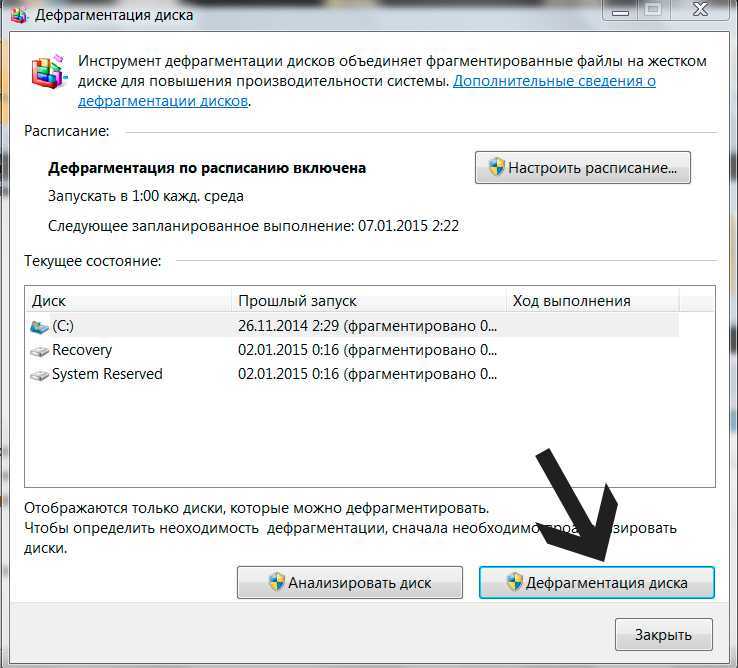
Вам, вероятно, не понадобится больше 8 ГБ, так как для любых программ, требующих такого большого объема оперативной памяти, также могут потребоваться более быстрые процессор и графический процессор, чем у вашего старого ноутбука, и вы не можете обновить эти компоненты.
Что такое ОЗУ?
Оперативная память (ОЗУ) — это быстродействующая твердотельная память, используемая для запуска программ. Оперативная память только временно хранит информацию, пока компьютер включен. Это одна из основных причин, по которой старые компьютеры борются с новыми программами из-за постоянно растущего спроса на оперативную память.
Если на вашем компьютере возникают проблемы при одновременном запуске нескольких программ или нескольких вкладок в веб-браузере, вероятно, вам следует увеличить объем оперативной памяти.
Модернизация накопителя вашего ноутбука
Обычно самый простой способ повысить общую производительность ноутбука — это заменить жесткий диск на SSD, что намного быстрее.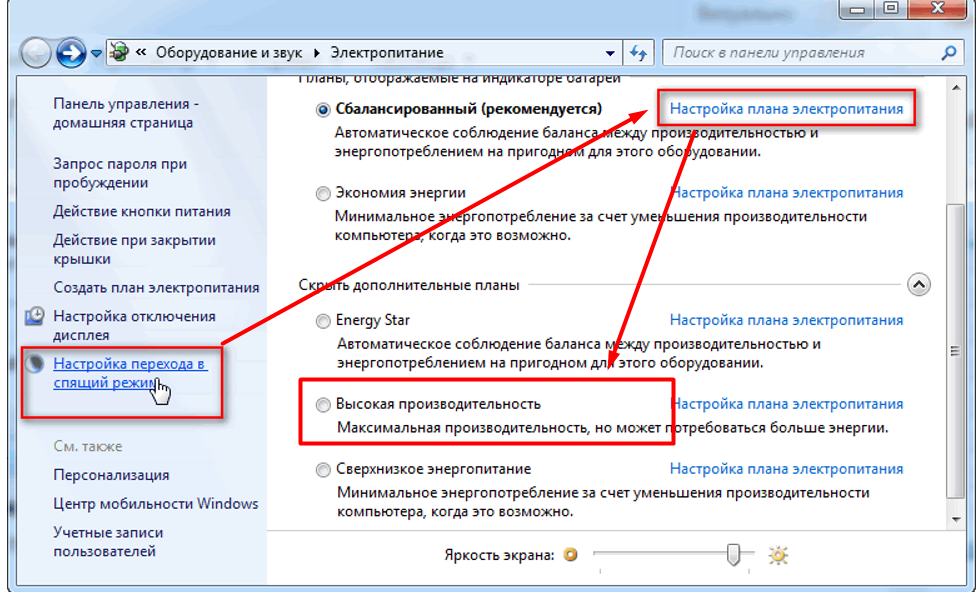
Если у вас уже есть твердотельный накопитель, вы все равно можете воспользоваться его обновлением — для вашего ноутбука могут существовать более новые или более премиальные варианты твердотельных накопителей. Если ваш SSD близок к заполнению, это снизит производительность. Накопители работают быстрее, чем больше на них свободного места, поэтому SSD большего размера может иметь преимущество в более высоких скоростях… пока вы его тоже не заполните.
В чем разница между жестким диском и твердотельным накопителем?
Жесткие диски
— это более старая технология и они медленнее. Они обеспечивают долгосрочное хранение данных большой емкости, обычно от 1 ТБ до 2 ТБ (терабайт) в ноутбуках, предлагая относительно дешевое хранилище большой емкости.
Твердотельные накопители
во много раз быстрее жестких дисков, но и стоят совсем немного дороже за гигабайт. Даже если это означает, что вам нужно уменьшить размер, часто это стоит сделать для повышения производительности, особенно с учетом того, насколько легко получить доступ к облачному онлайн-хранилищу в наши дни.
Помимо того, что твердотельные накопители намного быстрее, они легче, потребляют меньше энергии (что увеличивает срок службы батареи) и меньше нагреваются, чем жесткие диски. В ноутбуках их обычно можно вставить в качестве прямой замены без адаптера. Они также более долговечны, поэтому любые толчки или удары по ноутбуку с меньшей вероятностью повредят их, чем жесткий диск.
Какой размер SSD вам нужен?
Взгляните на текущий накопитель и примите решение в зависимости от того, насколько он заполнен.
Твердотельный накопитель емкостью 256 ГБ находится в выигрышном положении по соотношению цена/емкость, если вы предпочитаете в основном программное обеспечение для повышения производительности и не нуждаетесь в хранении мультимедиа, хотя твердотельные накопители емкостью до 512 ГБ могут быть доступными в зависимости от ваших потребностей. Доступны твердотельные накопители емкостью до 2 ТБ и более, но быстро растущая стоимость дисков большей емкости, как правило, является непомерно высокой для общего использования.
Если вы не сохраняете все в облаке, избегайте дисков емкостью 128 ГБ. После учета операционной системы вашего ноутбука, программ по умолчанию, драйверов и другого фонового программного обеспечения у вас будет очень мало свободного места для личного использования.
Модернизация аккумулятора ноутбука
Аккумуляторы для ноутбуков быстро разряжаются. Замена вашего на новый может дать вам гораздо больше времени между зарядками, даже если это, вероятно, будет батарея той же модели, что и ваша старая. Однако это не повысит производительность, если только ваш текущий ноутбук не будет проводить много времени в режиме энергосбережения.
Аккумулятор съемный?
В более старых ноутбуках со съемной батареей заменить ее можно так же просто, как отстегнуть кнопку/защелку блокировки батареи, снять старую и вставить новую.
К сожалению, многие современные ноутбуки для этого не предназначены — нужно вскрывать или вскрывать корпус, а некоторые аккумуляторы вообще не подлежат замене пользователем.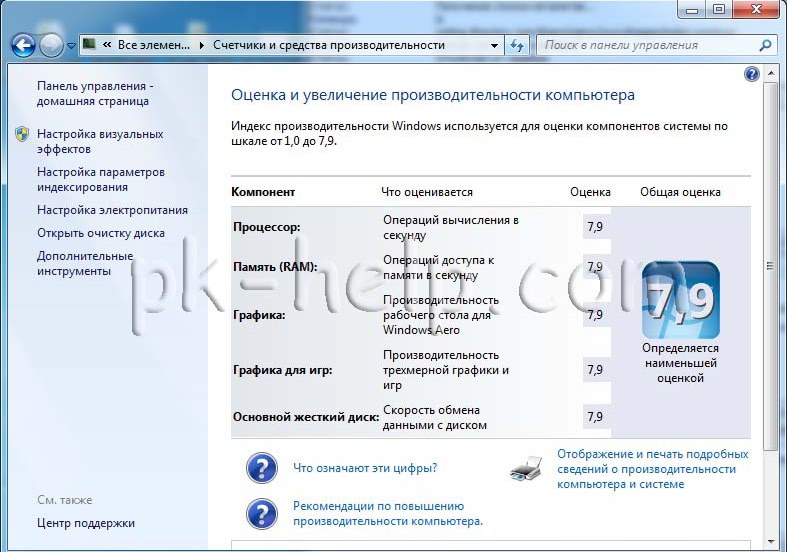 Они могут быть спрятаны за другими деталями или даже приклеены на место.
Они могут быть спрятаны за другими деталями или даже приклеены на место.
В таком случае пришло время для профессионального или совершенно нового ноутбука.
Перед покупкой новой батареи
Аккумуляторы
часто предназначены для конкретного ноутбука, поэтому убедитесь, что аккумулятор, который вы собираетесь приобрести, точно соответствует вашей модели.
Прежде чем раскошелиться на новую батарею, проверьте, можно ли обновить оперативную память и хранилище вашего ноутбука (и стоит ли это делать). Если они не могут, подумайте, как долго, по вашему мнению, вы сможете продолжать использовать свой ноутбук, прежде чем он потребует замены.
Что делать, если вы не можете обновить
Если ваш ноутбук не может быть разумно обновлен, а сброс к заводским настройкам не решил ваших проблем, подумайте о переходе с Windows на бесплатный дистрибутив Linux.
Существует множество вариантов Linux, предназначенных для старых или облегченных устройств — Linux Lite и Bodhi Linux — это всего лишь два примера, но взгляните вокруг.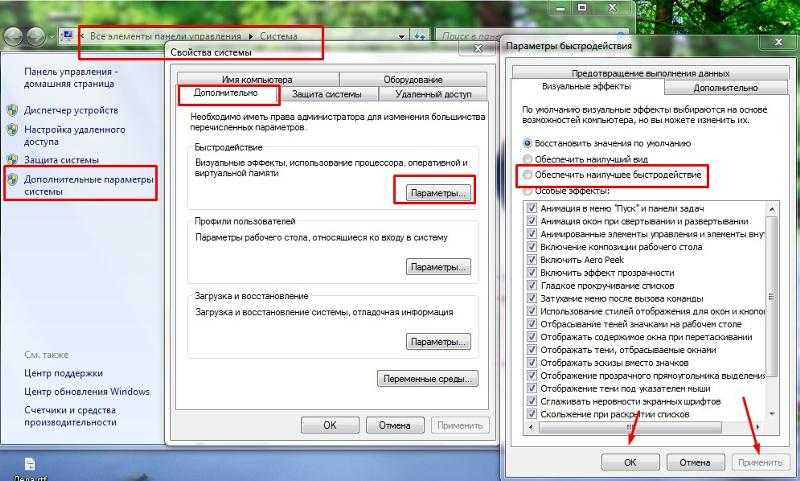
Если вам все равно нужно заменить свое устройство, что вы потеряете, попробовав другую бесплатную операционную систему?
Если вы делаете нужно новое устройство, подумайте, нужен ли вам ноутбук вообще. Для многих повседневных пользователей планшет вполне подойдет. Это может сэкономить вам немного денег, а также быть более портативным.
Зачем вообще обновляться?
Медленный ноутбук не всегда должен отправляться прямо на свалку или на завод по переработке. Продление жизни того, что у вас есть, может быть лучше для кошелька, а также для планеты. Возможно, вы сможете оживить его, не нарушая банк.
С правильной информацией, инструментами и небольшой подготовкой ваш старый ноутбук будет работать даже лучше, чем новый. Или, по крайней мере, достаточно для ближайшего будущего.
Мы заботимся о точности. Видите что-то не совсем правильное в этой статье? Дайте нам знать или узнайте больше о проверке фактов на сайте CHOICE.
Стоковые изображения: Getty, если не указано иное.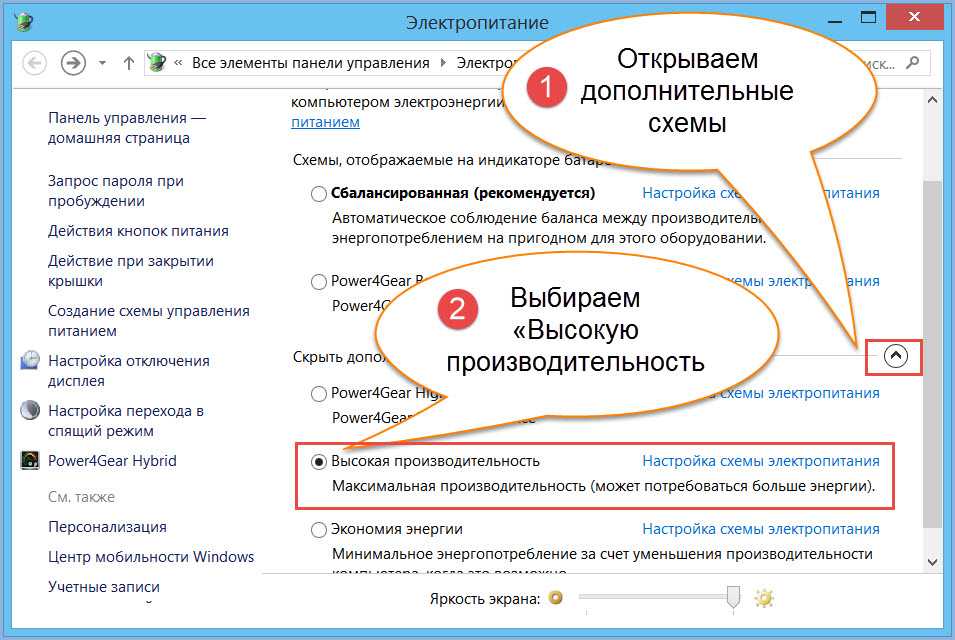
Обновите эти три компонента, чтобы ускорить работу вашего старого ноутбука | Линто Лингсон | В наши дни ноутбуки Startup
являются неотъемлемой частью нашей жизни. От школьников, начинающих изучать первые строчки кода, до офисного работника, использующего для создания своей презентации, ноутбуки повсюду. Они легкие, портативные и достаточно мощные для повседневного использования, а в некоторых случаях и для игр.
Но одним из самых больших недостатков является его долговечность . Типичный ноутбук прослужит вам пять лет, прежде чем начнет показывать свой возраст. Особенно, если вы используете его для игр. Когда вы платите 500 долларов или больше, вы ожидаете, что ваш ноутбук прослужит дольше. Мой ноутбук HP Sleekbook 2012 года замедлился до такой степени, что мне пришлось ждать пять минут, пока он полностью загрузил рабочий стол.
К счастью, есть несколько способов улучшить свой ноутбук. Многие люди думают, что вредоносные программы и вирусы замедляют работу вашего ноутбука.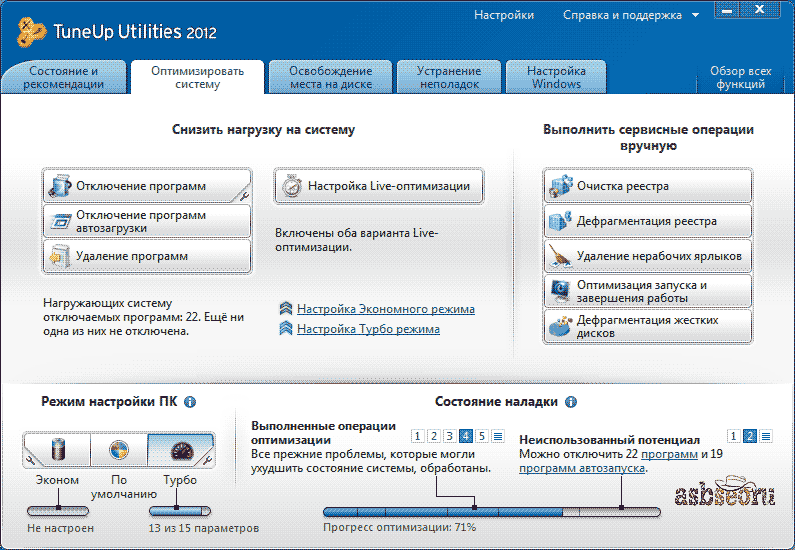 И хотя это правда, их удаление или даже форматирование жесткого диска не ускорит работу вашего ноутбука. Иногда обновление компонентов ноутбука — лучший способ вдохнуть в него новую жизнь.
И хотя это правда, их удаление или даже форматирование жесткого диска не ускорит работу вашего ноутбука. Иногда обновление компонентов ноутбука — лучший способ вдохнуть в него новую жизнь.
Обновление деталей? В ноутбуке? Кажется жестким и сложным не так ли? Не совсем. На самом деле открыть ноутбук не так уж и сложно. Все, что вам нужно, это набор отверток для доступа к материнской плате и руководство к ноутбуку для определения деталей, которые необходимо обновить. Руководство обычно доступно онлайн на официальном сайте марки вашего ноутбука. Итак, вот некоторые детали, которые вы можете легко обновить в своем ноутбуке.
Запоминающее устройство — самая важная часть любого компьютера. Вот где все ваши 9Данные 0141 хранятся и доступны из . Таким образом, если ваше запоминающее устройство не работает оптимально, это может серьезно снизить производительность вашего ноутбука.
Жесткий диск (Изображение bohed с Pixabay)
Если ваш ноутбук выпущен в начале 2010-х годов, у вас, вероятно, в качестве устройства хранения данных используется жесткий диск .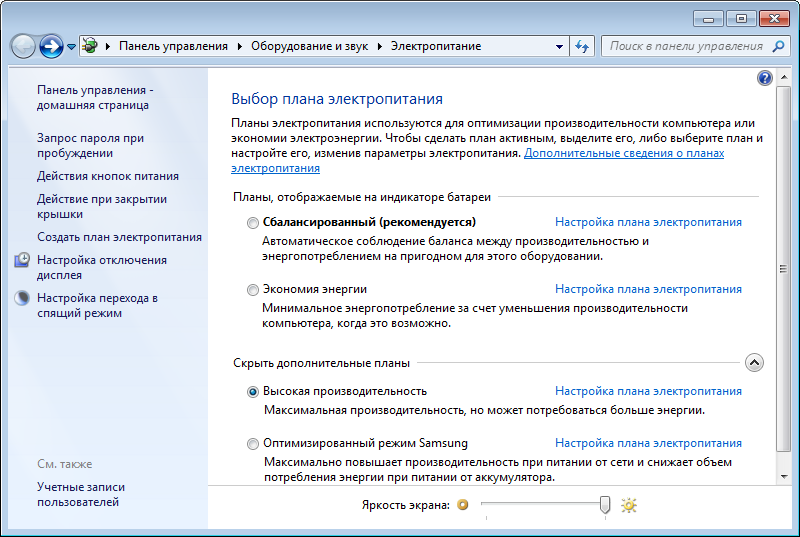 Жесткий диск означает жесткий диск, который в основном представляет собой диск, на котором хранятся ваши данные, и иглу, которая позволяет вам читать и записывать ваши данные на этот диск. Самым большим недостатком HDD является его скорость, которая измеряется в rpm (оборотов в минуту). Большинство старых ноутбуков имеют 5400 об/мин жестких дисков, но вы также можете найти диски на 7200 об/мин .
Жесткий диск означает жесткий диск, который в основном представляет собой диск, на котором хранятся ваши данные, и иглу, которая позволяет вам читать и записывать ваши данные на этот диск. Самым большим недостатком HDD является его скорость, которая измеряется в rpm (оборотов в минуту). Большинство старых ноутбуков имеют 5400 об/мин жестких дисков, но вы также можете найти диски на 7200 об/мин .
Замена жесткого диска на SSD (твердотельный накопитель) — один из самых простых и популярных способов ускорить работу вашего ноутбука. SSD работают иначе, чем HDD, что делает их аж в раз 5 быстрее, чем HDD. Они также легче и тише , так как не имеют движущихся частей, таких как диск или игла. SSD
тоже недорогие. Хотя вы, возможно, не сможете получить тот же объем памяти, что и жесткий диск, по той же цене, соотношение производительности и цены является непревзойденным. Вы можете получить SSD на 500 ГБ примерно за 70 долларов и SSD на 1 ТБ примерно за 100 долларов.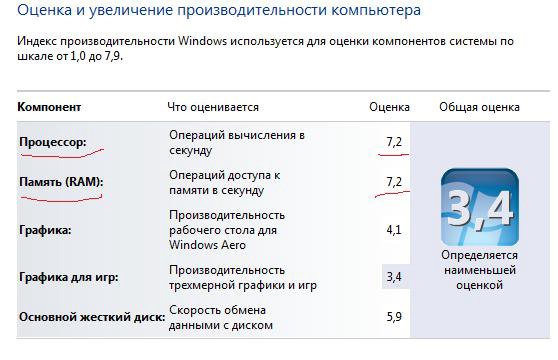 Я бы посоветовал вам дождаться распродажи, чтобы получить еще более выгодную сделку.
Я бы посоветовал вам дождаться распродажи, чтобы получить еще более выгодную сделку.
Но SSD — не единственное обновление устройства хранения, которое вы можете получить. Помните, я рассказывал вам о вашем руководстве по эксплуатации ноутбука ? Время пройти через это. Я думал, что у моего HP 2012 года есть только одно подключение к устройству хранения. Но когда я проверил свое руководство, я увидел, что могу иметь два!
SSD бывают разных форматов. Самым популярным и встречающимся в большинстве ноутбуков является 2,5-дюймовый формат . Они подключаются к кабелем SATA . Не нужно сейчас паниковать. Прочтите эту статью, в которой я подробно рассказал о различных типах твердотельных накопителей, которые вы можете купить. Итак, проверьте свое руководство, и вы сможете вставить другое устройство, чтобы еще больше увеличить объем памяти.
И не беспокойтесь, что данные в вашем старом хранилище будут потеряны. Фактически, вы можете сделать свой новый SSD клоном старого HDD .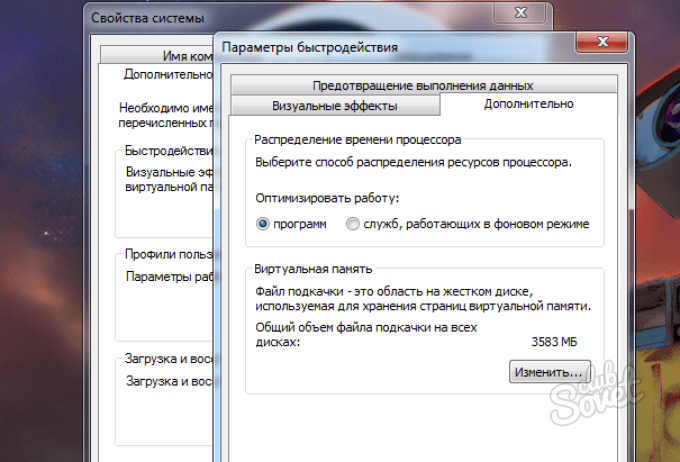 Там есть программное обеспечение, которое сделает эту работу. Все, что вам нужно, это адаптер USB-SATA , и все готово. Бонусный наконечник; вместо того, чтобы выбрасывать жесткий диск, купите для него корпус и используйте его как внешнее хранилище .
Там есть программное обеспечение, которое сделает эту работу. Все, что вам нужно, это адаптер USB-SATA , и все готово. Бонусный наконечник; вместо того, чтобы выбрасывать жесткий диск, купите для него корпус и используйте его как внешнее хранилище .
Модуль памяти или, говоря простым языком, ОЗУ — это следующий компонент, который вы можете легко обновить. ОЗУ (оперативное запоминающее устройство) важно, когда речь идет о запуске таких программ, как AutoCAD, SolidWorks или любых других.0141 Тяжелые 3D-приложения . Игры обычно используют много ОЗУ, и 8 ГБ ОЗУ теперь считается минимальным требованием для большинства современных игр. Даже ваш браузер использует много оперативной памяти.
Изображение Bruno / Germany с сайта Pixabay
Если вы используете свой ноутбук только для просмотра и нескольких презентаций и набора текста, вам, возможно, не обязательно обновлять оперативную память.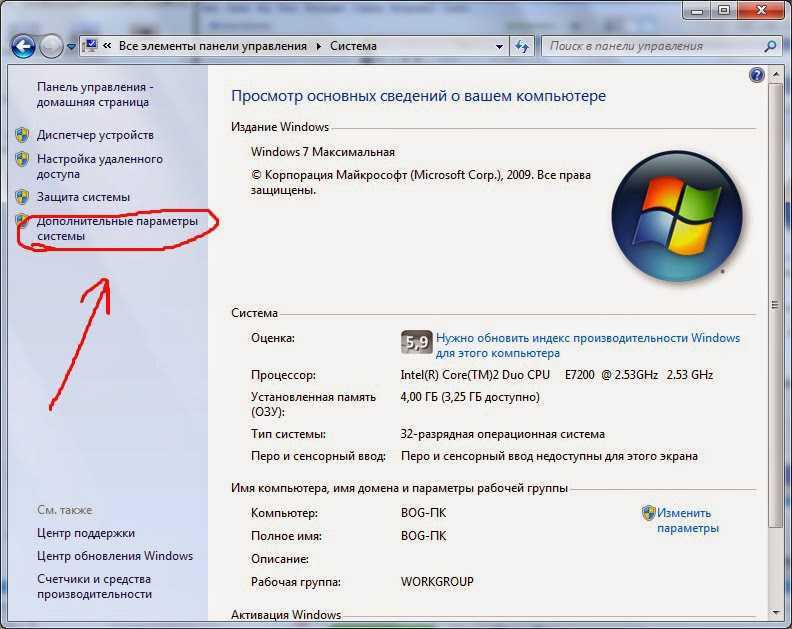 В то время как твердотельные накопители помогают вам быстрее загружать данные, оперативная память поможет вам одновременно работать с разными приложениями . Вы хотите просматривать веб-страницы и в то же время смотреть видео на YouTube, готовить слайды в MS PowerPoint и общаться в видеочате в Skype, не замедляя работу вашего ноутбука? Обновите оперативную память.
В то время как твердотельные накопители помогают вам быстрее загружать данные, оперативная память поможет вам одновременно работать с разными приложениями . Вы хотите просматривать веб-страницы и в то же время смотреть видео на YouTube, готовить слайды в MS PowerPoint и общаться в видеочате в Skype, не замедляя работу вашего ноутбука? Обновите оперативную память.
Обратитесь к руководству или в раздел «О программе» вашего ноутбука, чтобы узнать, сколько оперативной памяти установлено. Также проверьте, сколько слотов оперативной памяти присутствует. Это верно. Большинство ноутбуков имеют два слота для оперативной памяти . Если чтение руководства слишком утомительно для вас, воспользуйтесь этой ссылкой, чтобы загрузить инструмент сканирования оперативной памяти от Crucial, он предоставит вам всю необходимую информацию.
В вашем ноутбуке могут быть заняты оба слота или только один . Если это более поздний вариант, найдите точную марку и модель установленной оперативной памяти или вы можете удалить старый и установить два новых модуля.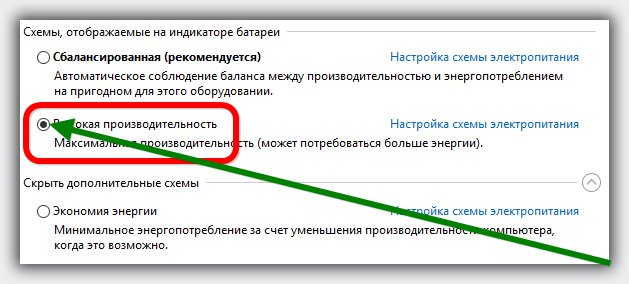 Если оба слота заняты, то необходима дополнительная информация.
Если оба слота заняты, то необходима дополнительная информация.
В вашем ноутбуке показан общий объем оперативной памяти в степени 2 , т.е. 2,4,8,16 ГБ? Тогда у вас есть соответствующий модуль ОЗУ . Если это любое другое число, т.е. 3,6,10,12 Гб, то у вас несовпадающих модулей .
Например, на моем ноутбуке было установлено 6 ГБ ОЗУ. Оба моих слота были заняты, а это означало, что это комбинация 2Гб и 4Гб модулей . Я мог бы удалить модуль на 2 ГБ и заменить его таким же на 4 ГБ, чтобы получить в общей сложности 8 ГБ, что, как я уже упоминал ранее, достаточно для запуска большинства программ. Но вместо этого я решил заменить их обоих двумя модулями по 8 ГБ, что в сумме дает 16 ГБ. Вы можете купить два модуля примерно за 60 долларов, и, как упоминалось ранее, всегда ищите распродажу.
А почему бы не добавить 16Gb с 8Gb модулем? Да, вы можете это сделать, если модули имеют одинаковую частоту . Но наличие идентичных модулей оперативной памяти открывает функцию, называемую Двухканальный режим , что в основном означает, что два модуля распределяют нагрузку поровну. Принимая во внимание, что для двух разных размеров возможен только одноканальный режим , где больший модуль ОЗУ берет на себя большую часть нагрузки, что может привести к снижению производительности.
Но наличие идентичных модулей оперативной памяти открывает функцию, называемую Двухканальный режим , что в основном означает, что два модуля распределяют нагрузку поровну. Принимая во внимание, что для двух разных размеров возможен только одноканальный режим , где больший модуль ОЗУ берет на себя большую часть нагрузки, что может привести к снижению производительности.
Но, как и у SSD, у оперативной памяти тоже различных форматов, а также частоты . Чтобы выбрать правильный, прочитайте эту статью, в которой объясняются различные типы и бренды, которые вы можете купить.
Сейчас этот компонент необязателен и не так популярен, как SSD или RAM. Но так же важно, как для плавного и беззаботного веб-серфинга.
Ваш браузер медленно загружает веб-страницы или видео? И когда он, наконец, начинает загружаться, ваш ноутбук отключается от Интернета? Или вы передвигались по комнате, чтобы получить наилучшее соединение, но обнаружили, что оно находится в очень неудобном месте?
Все это вызывает много гнева, особенно в наш век, когда все делается онлайн.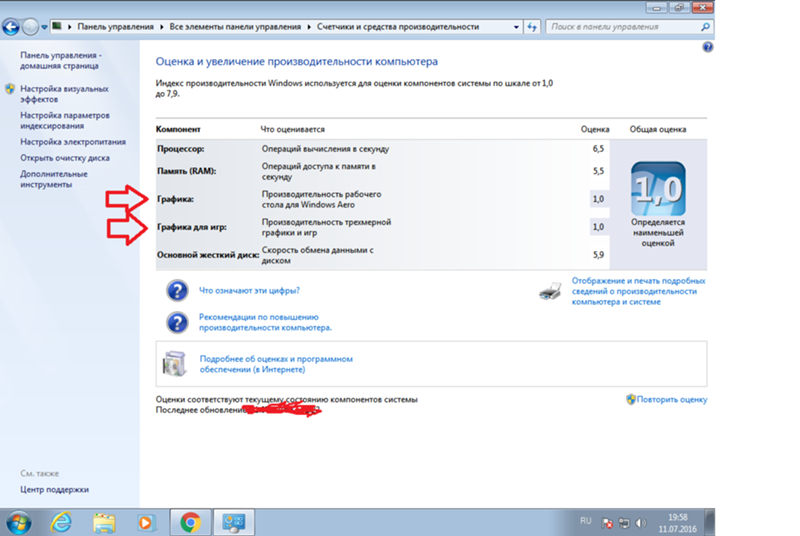 сила Интернета вышла на первый план из-за продолжающейся пандемии Covid-19. Теперь, когда онлайн-занятия и встречи стали нормой , вы не хотите отключаться в середине урока или презентации.
сила Интернета вышла на первый план из-за продолжающейся пандемии Covid-19. Теперь, когда онлайн-занятия и встречи стали нормой , вы не хотите отключаться в середине урока или презентации.
Photo by Mika Baumeister on Unsplash
Модуль WLAN управляет вашим интернетом и другими беспроводными коммуникациями, такими как Bluetooth. Итак, если ваш интернет отключается или ваш ноутбук находится вне зоны действия, виновником является модуль WLAN.
Но это не единственная причина обновить модуль WLAN. Беспроводные технологии развиваются так быстро, что примерно каждые пять лет беспроводные компоненты устаревают. Новая технология Wi-Fi обеспечивает более быстрое соединение и большую дальность действия . Последней технологией является Wi-Fi 6, но модуль WLAN в моем ноутбуке поддерживает только Wi-Fi 4.
Я смог обновить свой только с помощью модуля Wi-Fi 5, так как моя материнская плата не поддерживала тип подключения для Wi-Fi 6.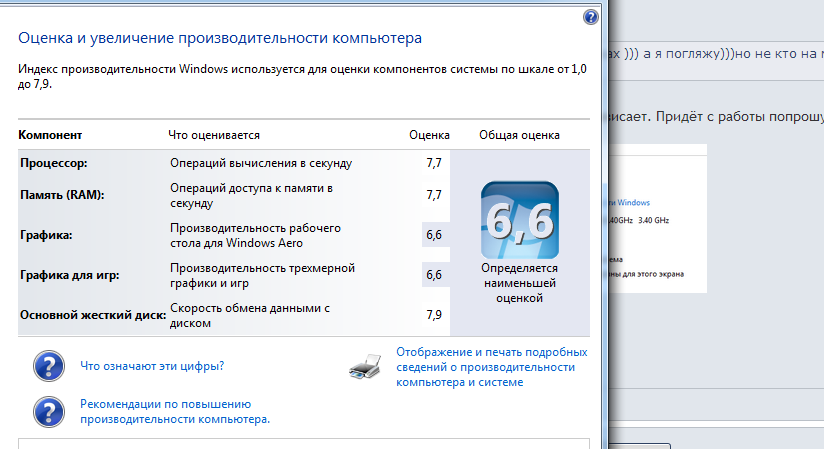 модули. Но это нормально, потому что я увидел, как увеличилась скорость моего интернета, мое соединение Wi-Fi стало сильнее, и радиус действия больше не был проблемой. За 30 долларов я бы сказал, что это самый недооцененный компонент , который можно заменить.
модули. Но это нормально, потому что я увидел, как увеличилась скорость моего интернета, мое соединение Wi-Fi стало сильнее, и радиус действия больше не был проблемой. За 30 долларов я бы сказал, что это самый недооцененный компонент , который можно заменить.
Но, как всегда в случае компьютерных частей, модули WLAN также имеют разные типы и размеры соединений. Чтобы найти правильный, вам нужно прочитать руководство. Это также другие вещи, которые следует учитывать, например, количество антенн на вашем ноутбуке. Смущенный? Просто следуйте инструкциям, описанным в этой статье, чтобы найти подходящую модель для вашего ноутбука.
Дополнительный совет : Теперь все вышеупомянутые обновления могут стоить вам не менее 100 долларов. Если у вас не так много денег, или вы не хотите тратить так много на старый ноутбук, или просто боитесь сломать новый компонент, просто купить б/у . Есть много веб-сайтов, продающих бывшие в употреблении компьютерные компоненты в Интернете, и вы наверняка найдете компоненты, которые ищете.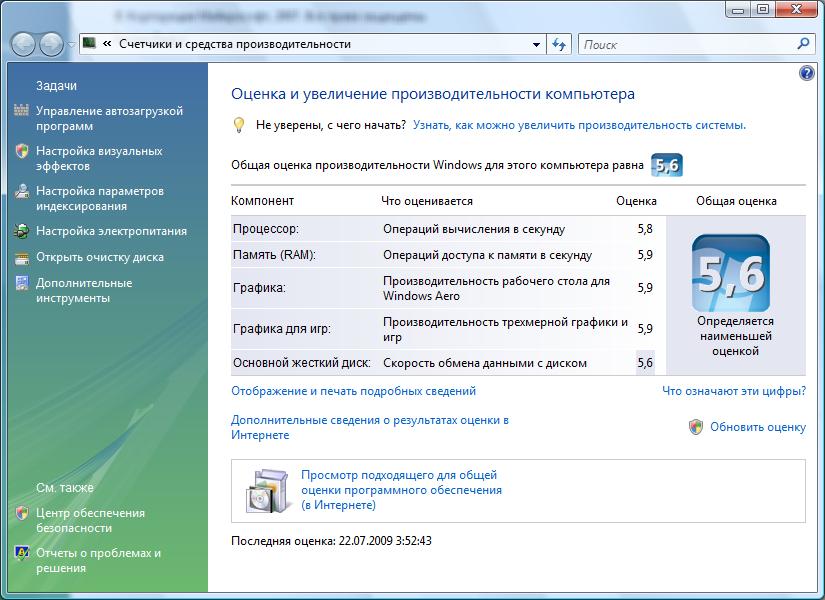
Но безопасно ли это? Что, если он сломан? Всегда есть риск со всеми подержанными предметами, но это компромисс. Меньше денег на б/у вещи. Чтобы проверить подержанный SSD, возьмите с собой адаптер USB-SATA и свой ноутбук. Если ваш ноутбук может получить доступ к хранилищу, значит, он работает нормально. Вы также можете отформатируйте SSD , чтобы убедиться, что на нем нет данных (или вирусов).
Для модулей RAM и WLAN внешняя проверка невозможна. Вам придется смотреть на продавца и проверять его репутацию, т.е. много ли продано товаров и отзывы.
Мой ноутбук HP получил вторую жизнь после того, как я сделал эти обновления. Я планировал выбросить его и купить новый, но с этими обновлениями я могу продолжать его использовать. Единственные две вещи, которые я хотел бы изменить, — это ЦП и ГП, которые, к сожалению, впаяны, как и большинство ноутбуков, и поэтому не подлежат обновлению. Я могу гарантировать вам, что хотя бы одно из этих обновлений серьезно улучшит производительность вашего ноутбука.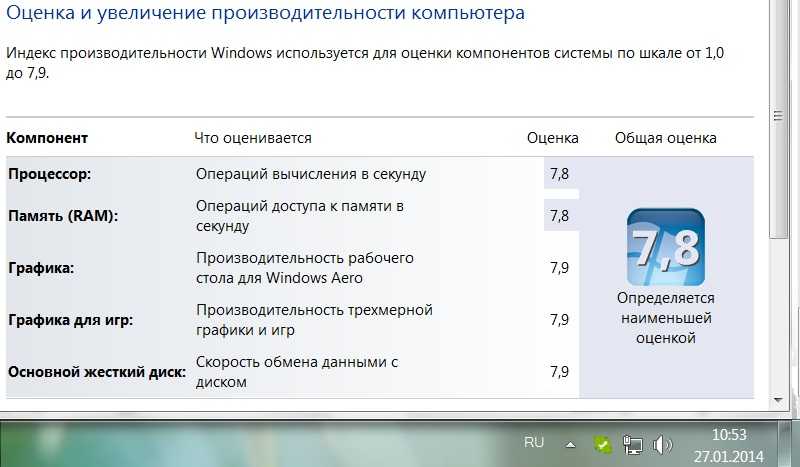

 Как результат, появляются подтормаживания при использовании нового ПО, современных игр, просмотре фильмов в хорошем качестве…
Как результат, появляются подтормаживания при использовании нового ПО, современных игр, просмотре фильмов в хорошем качестве… Можно заменить лишь на материнскую плату ноутбуков той же серии, но это действие далеко не всегда помогает существенно увеличить быстродействие ноутбука. Кроме того, при замене материнской платы придется менять другие элементы – потребуется замена видеокарты в ноутбуке, процессора, памяти и т.д., что по затратам сопоставимо с покупкой нового ноутбука.
Можно заменить лишь на материнскую плату ноутбуков той же серии, но это действие далеко не всегда помогает существенно увеличить быстродействие ноутбука. Кроме того, при замене материнской платы придется менять другие элементы – потребуется замена видеокарты в ноутбуке, процессора, памяти и т.д., что по затратам сопоставимо с покупкой нового ноутбука. Кроме того, необходимо помнить, что возможность замены видеокарты сильно ограничена особенностями установленной в ноутбуке материнской платы (типом слота для видеокарты и конструкцией системы охлаждения).
Кроме того, необходимо помнить, что возможность замены видеокарты сильно ограничена особенностями установленной в ноутбуке материнской платы (типом слота для видеокарты и конструкцией системы охлаждения).

 Кроме того, при установке новых элементов необходимо соблюдать их совместимость с внутренней начинкой ноутбука. Иначе существует большая вероятность выбросить деньги на ветер, купив неподходящий элемент.
Кроме того, при установке новых элементов необходимо соблюдать их совместимость с внутренней начинкой ноутбука. Иначе существует большая вероятность выбросить деньги на ветер, купив неподходящий элемент.